Android/iPhone/데스크탑에서 IG 캐시를 지우는 3가지 방법
Instagram은 인기 있는 소셜 미디어 플랫폼입니다. 이 플랫폼에서 사람들은 현재 자신의 감정을 표현하기 위해 관련 텍스트와 함께 사진이나 비디오를 게시할 수 있습니다. 하지만 이 소프트웨어가 많은 저장 공간을 차지한다는 것을 알아차리셨나요? 이것이 귀찮으신가요? 이 글에서는 인스타그램 캐시 지우기 저장 공간을 줄이려고요. 이제 시작하죠.
페이지 내용:
1부: 인스타그램 캐시란 무엇인가
캐시는 검색 기록 데이터를 장치에 저장하는 기술입니다. 이를 통해 다시 로드하지 않고도 같은 페이지에 직접 액세스할 수 있어 시간을 크게 절약하고 사용자 경험을 최적화합니다.
Instagram 캐시에는 개인 선호사항, 계정 및 비밀번호와 같은 로그인 정보, Instagram 게시물, 페이지, 검색 결과와 같은 미디어 파일이 포함되어 있습니다.
2부: IG 캐시를 지워야 하는 이유
IG 캐시는 인스타그램을 더욱 원활하게 사용하는 데 도움이 되었지만, 때로는 번거롭기도 합니다.
인스타그램 캐시를 삭제해야 하는 상황은 일반적으로 세 가지가 있습니다.
첫째, 시스템 성능을 개선하고 싶습니다.
주로 Instagram의 계정, 게시물, 비디오 로딩 속도나 다른 앱의 로딩 속도에 반영됩니다. 임시 캐시 파일이 대량으로 축적되면 iPhone이 일상 작업 중에 특정 파일이나 기능을 찾는 데 더 오랜 시간이 걸립니다.
두 번째로는 더 많은 여유 저장 공간을 확보하는 것이 좋습니다.
캐시가 너무 많으면 상당한 저장 공간을 차지하게 되는데, 특히 인스타그램을 정말 오랫동안 사용했다면 더욱 그렇습니다. 따라서 iPhone에서 저장 공간이 부족하다고 합니다 때때로. iPhone에서 Instagram의 캐시를 지우면 다른 원하는 앱을 위한 공간을 더 확보할 수 있습니다.
셋째, 인스타그램을 제대로 작동시키고 싶습니다.
가끔 Instagram에 로그인, 좋아요, 댓글을 달 수 없는 경우가 있습니다. 이는 애플리케이션이 업데이트되거나 데이터가 만료되면 이전 캐시가 더 이상 적용되지 않을 수 있기 때문입니다. 이 경우 캐시를 제거하면 애플리케이션이 최신 데이터와 기능으로 제대로 로드되었는지 확인할 수 있습니다.
3부: 안드로이드/아이폰에서 인스타그램 캐시를 지우는 방법
이제 IG에서 캐시를 지우는 방법을 살펴보겠습니다.
1. 안드로이드
1 단계 We Buy Orders 신청서를 클릭하세요. 설정클릭 앱, 고르다 앱 관리, 찾아보려고 노력해 인스타그램.
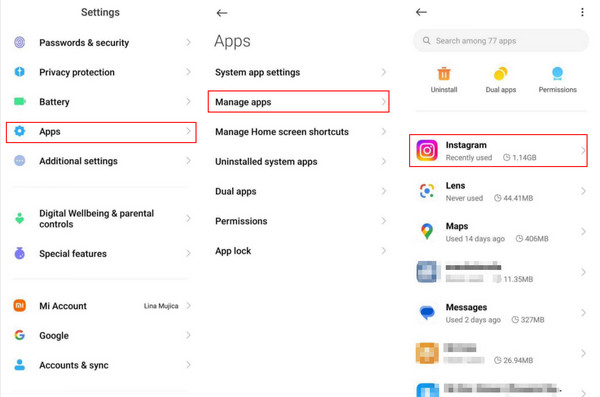
2 단계 Find 클리어 날짜 하단 탐색 모음에서 선택하세요 캐시 지우기.
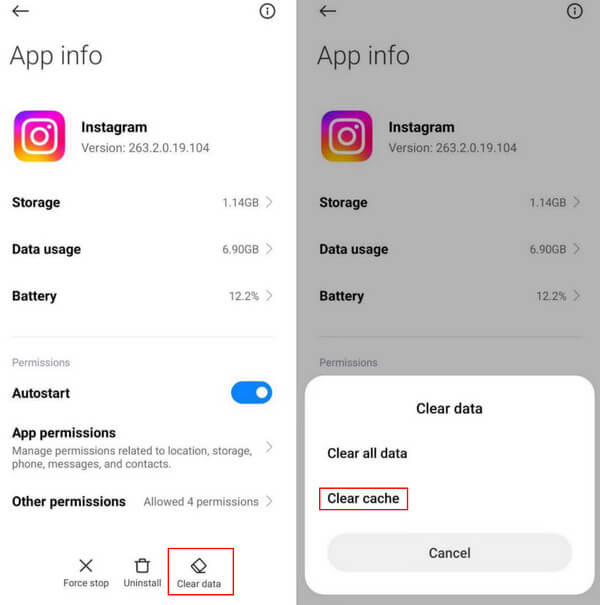
모든 데이터 지우기는 로그인 정보 및 개인 환경 설정과 같은 모든 파일 데이터를 삭제합니다. 선택에 주의하세요.
2. iPhone
1 단계 We Buy Orders 신청서를 클릭하세요. 설정, 찾아서 일반 조금 아래로 스크롤하면 됩니다.
2 단계 Pick iPhone 저장소.
3 단계 사이즈 조정을 위해 잠시 기다린 후 아래로 스크롤하여 찾으세요. 인스타그램 앱을 찾을 수 없다면 클릭하세요 모두보기 하단에.
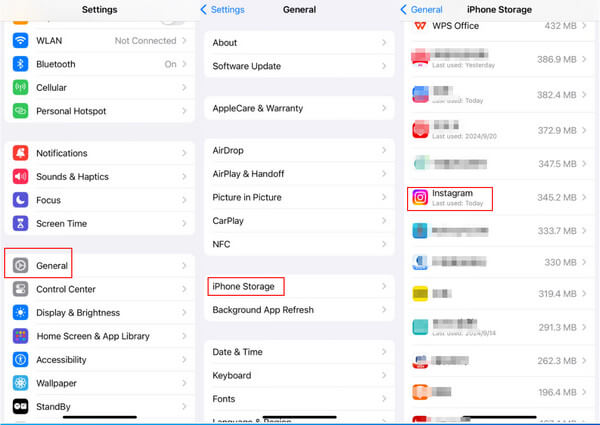
4 단계 다음 페이지에서 탭하여 Instagram 캐시를 지울 수 있습니다. 오프로드 앱 or 앱 삭제.
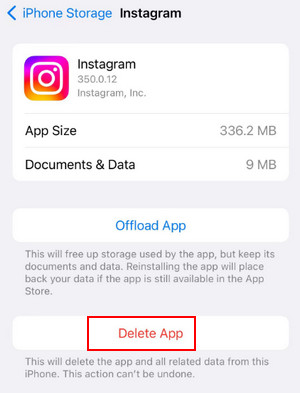
iPhone에서 Instagram 캐시를 지우려면 화면에서 삭제하고 다시 설치하면 됩니다. 앱 패턴을 길게 누르고 선택하기만 하면 됩니다. 앱 삭제. 그런 다음 팝업에서 클릭하세요. 앱 삭제 작업을 확인합니다.
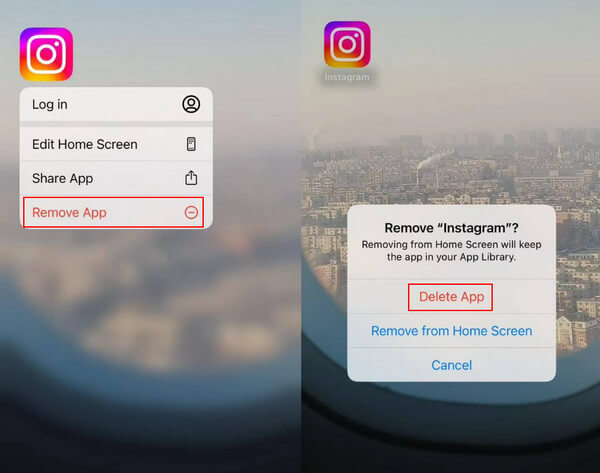
팁 : 차이점은 무엇입니까 오프로드 앱 그리고 앱 삭제?
오프 로딩 앱은 데이터를 제거하지만 코드는 제거하지 않는다는 것을 의미합니다. 앱 자체를 삭제하지 않고도 저장 공간을 확보합니다. 게다가, 앱을 쉽게 재설치하고 필요한 경우 데이터를 복원할 수 있습니다.
삭제 앱은 앱과 그 데이터를 모두 제거하는 것을 의미합니다. 같은 앱을 다시 설치하는 데 오랜 시간이 걸릴 수 있습니다.
4부: 데스크탑에서 Instagram 캐시를 완전하고 영구적으로 지우는 방법
모바일 폰에서 간단한 작업으로 IG 캐시를 완전하고 영구적으로 지울 수 없을까 걱정된다면, 데스크톱에서 전문적이고 전담적인 도구를 소개하여 완벽한 데이터 정리를 제공하겠습니다.
에이피크소프트 아이폰 지우개 그런 도구입니다.
모든 iOS 기기의 모든 데이터와 설정을 영구적으로 삭제할 수 있습니다.
또한 iPhone 데이터를 선택적으로 지울 수 있도록 3단계의 지우기 레벨을 제공합니다.
게다가 사용자 친화적인 인터페이스가 있습니다. 명확한 기능 버튼에 따라 원하는 것을 빠르게 찾을 수 있습니다.
다음 단계에 따라 IG 캐시를 지울 수 있습니다.
1 단계 먼저 다운로드해야합니다 에이피크소프트 아이폰 지우개 위의 해당 버튼을 누르거나 공식 웹사이트를 방문하여 받을 수 있습니다. 누르세요 설치 데스크톱에서 실행할 수 있도록 허용합니다.
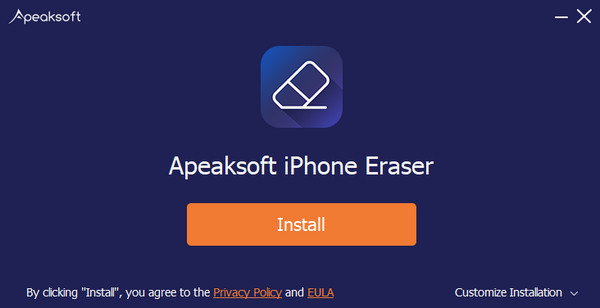
2 단계 왼쪽 탐색 막대에서 두 번째 것을 선택하십시오. 그런 다음 오른쪽 페이지로 이동하여 탭하십시오. 삭제 시간 내에 응용 프로그램 제거.
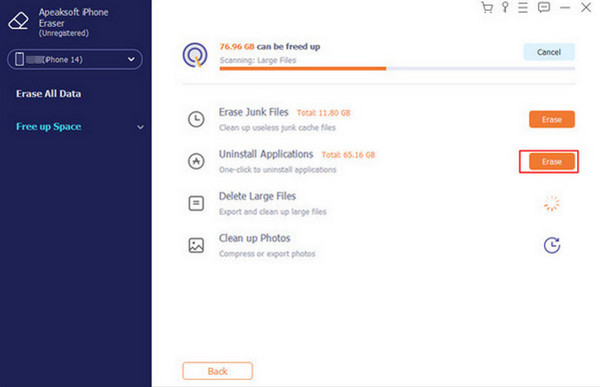
3 단계 목록에서 Instagram을 찾아보세요. 그런 다음 제거 버튼 그 후에 선택하세요 확인하기 팝업에.
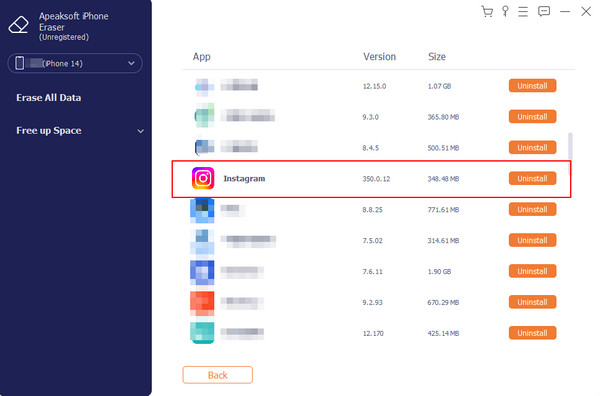
당신이 원하는 경우 판매하려면 iPhone을 정리하세요 또는 데이터가 유출되는 것을 원하지 않으면 다음을 시도할 수 있습니다. 모든 데이터 지우기 기능. 한 번의 클릭으로 휴대폰의 모든 데이터를 완전히 영구적으로 지워 완전히 새로운 모바일 폰을 만들 수 있습니다.
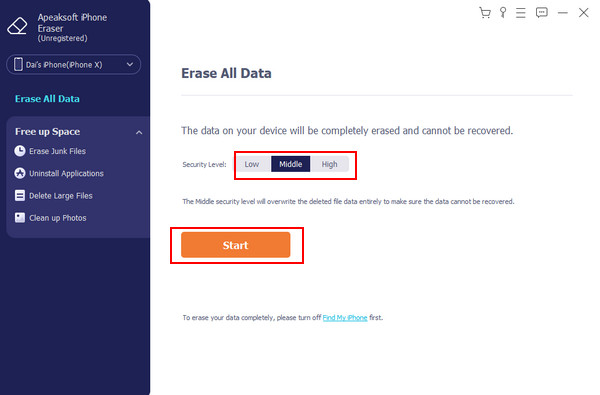
5부: Instagram에서 캐시를 언제 지워야 합니까?
캐시를 자주 지울 필요는 없습니다. 필요할 때만 지우세요.
1. 시스템 성능이 저하되면 IG 캐시를 삭제합니다. 예를 들어, Instagram이나 iPhone의 모든 앱이 느리게 실행됩니다.
2. 기기의 공간이 부족하면 IG의 캐시를 지웁니다.
3. 인스타그램 일부 기능이 제대로 작동하지 않을 경우 IG 캐시를 삭제해주세요.
4. 당신은 당신의 사생활을 공개하고 싶어하지 않습니다.
IG 캐시를 지우면 모든 데이터가 삭제되는 건 아닐까 걱정하실 수 있습니다. 답은 '아니요'입니다. 캐시를 삭제한다는 건 Instagram 검색 기록과 같이 일시적으로 저장된 파일을 삭제한다는 뜻입니다. 앱의 기본 기능이나 사용자 데이터에는 영향을 미치지 않습니다. 유일한 효과는 캐시를 지운 후 앱을 사용하려면 데이터를 다시 로드해야 할 수 있다는 것입니다.
결론
이 글에서는 인스타그램 캐시가 무엇인지, 왜 지워야 하는지, 그리고 어떻게 지워야 하는지에 대해 소개했습니다. IG 캐시 지우기 iPhone, Android 또는 데스크탑에서.
관련 기사
이 게시물은 iPhone 캐시, 기록 및 쿠키를 지우는 6가지 최상의 솔루션을 수집합니다. 단계별 안내에 따라 iPhone을 더 빠르게 실행할 수 있습니다.
Facebook 앱에서 캐시를 어떻게 지우나요? Mac에서 웹 사이트의 Facebook 캐시를 지우는 방법은 무엇입니까? 이 게시물은 iOS/Android 및 PC/Mac에서 Facebook 캐시를 지우는 방법을 알려줍니다.
Mac Safari에서 캐시와 쿠키를 어떻게 지우나요? Safari에서 기록을 지우는 방법은 무엇입니까? 이 게시물에서 Mac에서 Safari 캐시를 지우는 자세한 가이드를 얻을 수 있습니다.
이 문서에서는 캐시된 데이터와 Android 캐시를 지우는 방법을 보여줍니다. 따라서 여유 공간을 확보하고 Android 휴대전화의 속도를 쉽게 높일 수 있습니다.

